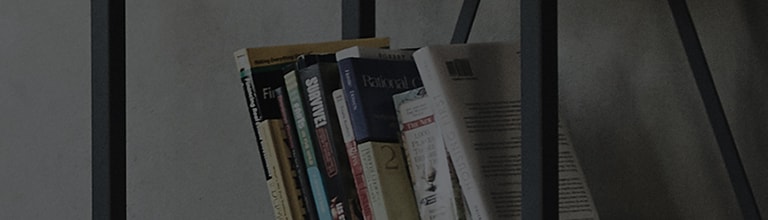Vil du speile smarttelefonskjermene p? TV-en?
Skjermdelingsfunksjonen lar deg speile smarttelefonskjermene og lyden p? TV-en tr?dl?st.
Du kan nyte dem p? den store skjermen p? TV-en.
Hvis du har en smarttelefon som st?tter skjermdeling, kan du streame skjermen til TV-en din uten kabler.
For detaljer, vennligst se produktets brukerh?ndbok.
Pr?v dette
Vil du streame skjermen du ser p? Android-telefonen din til TVen din?
? Du kan bruke [Skjermdeling]-funksjonen p? Android-enheten din til ? dele skjermene med TV-en.
1. Sveip ned smarttelefonskjermen for ? ?pne [Varsler]-panelet og velg [Skjermdeling].
2. Velg TV-apparatet fra de eksterne enhetene som er oppf?rt p? [Skjermdeling]-skjermen.
3. Velg [Ja] n?r det vises en melding p? TV-skjermen for ? godta skjermdelingsforesp?rselen.
Sjekk om smarttelefonskjermen vises riktig p? TV-en.
Vil du streame skjermen du ser p? iPhone til TVen din?
? Du kan dele skjermene med TV-en din via AirPlay.
AirPlay st?ttes p? iPhones som kj?rer p? iOS 12.4 eller nyere. Forsikre deg om at TV-en ogs? st?tter AirPlay.
S?rg ogs? for at TV-en og iPhone er koblet til samme Wi-Fi-nettverk.
Sjekk om iPhone-skjermen vises riktig p? TV-en.
Produkter utgitt f?r 2017 st?tter kanskje ikke AirPlay p? grunn av begrenset ytelse.
Hvordan kan jeg kontrollere skjermstr?mming til TV-en?
? Hvis enhetsskjermen vises p? TV-en i delvis skjermmodus, kan du:
- Endre posisjonen til enhetsskjermen.
- Aktiver enhetslyden p? TV-en.
- Vis enhetsskjermer i fullskjermmodus.
- G? ut av skjermdelingsmodus.
Denne veiledningen ble laget for alle modeller, s? bildene eller innholdet kan v?re forskjellig fra produktet ditt.